고정 헤더 영역
상세 컨텐츠
본문

제브라디자이너로 인쇄 데이터를 만들고 Zebra Printer Setup Utility 앱에 템플릿 등록하여 인쇄하는 방법에대해 알아보겠습니다.
제브라라벨 프린터를 구입하시면 ZEBRA DESIGNER 3 프로그램을 다운받아 설치하여 라벨을 디자인하고 출력할 수 있습니다.
https://www.zebra.com/kr/ko/support-downloads/printer-software/zebra-designer-3-downloads.html
ZebraDesigner 3 소프트웨어 지원 및 다운로드 | Zebra
바코드 라벨 디자인용 소프트웨어
www.zebra.com

제브라디자이너를 다운 받을 수 있는 페이지 입니다.
무료로 에센셜 버전을 사용할 수 있습니다.

페이지 아래로 내리면 다운로드 링크가 보입니다.

최종 사용자 라이센서 계약 페이지가 나옵니다.
동의 및 다운로드 시작 버튼을 클릭하면 설치 파일이 다운받아 집니다.

다운 받은 파일을 설치하고 제브라디자이너3 프로그램을 실행합니다.

프로그램을 실행하고 '새 라벨 생성'을 클릭합니다.

설치되어 있는 프린터 드라이버를 선택합니다.

라벨 롤에 인쇄를 선택하고 다음 클릭

라벨 방향을 선택하고 다음 클릭

라벨 너비와 높이 여백등을 설정하고 다음 클릭

모든 설정을 마치고 완료를 클릭합니다.

설정한 모양대로 빈 라벨 디자인화면이 나왔습니다.

이미지, 로고, 선, 바코드, 텍스트등을 사용하여 라벨 디자인을 합니다.
디자인을 마치고 디스크 모양의 버튼을 클릭하여 저장을 합니다.

파일 위치와 이름을 지정하여 저장합니다.
이제 프린터에 디자인한 파일(템플릿)을 등록하겠습니다.
* 제브라 프린터가 컴퓨터와 연결되어 통신(인쇄)가능한 상태여야 합니다.

저장메뉴가 위, 아래 2개가 있는데 아래에 있는 '저장'을 클릭하면 프린터에 저장 이라는 메뉴가 나옵니다.
프린터 메모리 위치는 'DRAM' 과 'Internal Flash' 2가지가 나옵니다.
DRAM 을 선택했습니다.
인쇄 속도와 인쇄농도를 설정하고 '프린터에 저장'을 클릭합니다.
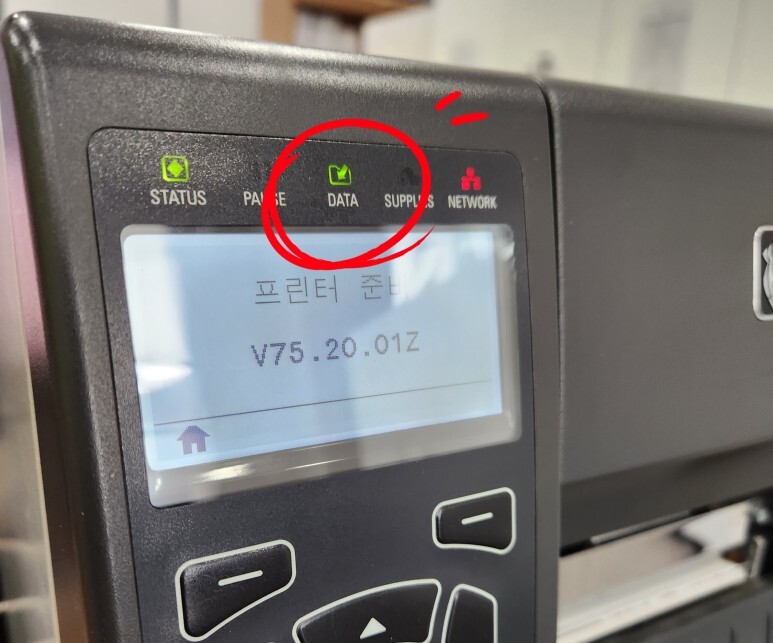
'프린터에 저장'을 클릭하면 프린터 DATA LED 불빛이 들어왔다 나갑니다.
*파일 용량이 크지 않아 빠르게 불빛이 들어왔다가 나가기 때문에 못 보실 수 있습니다.
정상적으로 파일이 전송 되었는지 확인해 보겠습니다.

Print Touch 로 스마트폰과 프린터를 블루투스로 연결합니다.

연결이 되면 '템플릿 인쇄'를 클릭합니다.

프린터로 전송한 인쇄 데이터가 'R:TEST.ZPL' 로 등록되었습니다.
프린터 메모리위치를 'DRAM' 으로 선택한 경우 'R:~' 로 표시됩니다.


프린터 메모리 위치를 'Internal Flash' 로 선택한 경우 'E:~' 로 표시됩니다.
클릭하여 인쇄해 보겠습니다.

발행할 수량을 입력하고 인쇄를 클릭합니다.

정상적으로 라벨이 인쇄 되었습니다.
참 쉽죠?
이번에는 제브라 프린터가 다른 곳에 있어 직접 컴퓨터에서 프린터로 파일을 보낼 수 없는 경우 스마트폰에 서 파일을 다운받아 Zebra Printer Setup Utility 앱에 템플릿을 추가하는 방법 입니다.

'인쇄'를 클릭하고 '파일에 인쇄'를 체크합니다.

인쇄 버튼을 클릭하면 '다른이름으로 저장' 창이 나옵니다.
파일 형식은 신경쓰지 말고 '파일명.zpl' 형식으로 이름을 저장합니다.
확장자가 '.zpl' 이어야 합니다.
저장한 zpl 파일을 스마트폰으로 보냅니다.
스마트폰으로 파일을 보내는 방법은 메일, OTG 메모리, 각종 메신저 파일전송 기능중 편한 방법을 사용하시면 되겠습니다. 여기서는 카톡으로 파일을 보내서 다운 받았습니다.

템플릿 추가버튼을 클릭합니다.

다운 받은 ZPL 파일을 선택합니다.

선택한 파일이 템플릿으로 등록 되었습니다.
등록된 템플릿을 선택하여 잘 작동하는지 인쇄해 보겠습니다.
인쇄 수량을 설정하고 인쇄 버튼을 클릭하면 해당 수량만큼 디자인한 라벨이 인쇄 됩니다.
참 쉽죠~
https://smartstore.naver.com/ntshp/products/5911377358
ZEBRA ZT411(200dpi) 산업용 바코드 라벨프린터 ZT410후속 : 바코드코리아
[바코드코리아] 바코드코리아에 오신것을 환영합니다.
smartstore.naver.com
'알쓸신잡' 카테고리의 다른 글
| LG 퓨리케어 360도 공기청정기 필터 교체 방법과 필터 교체후 초기화 하는 방법 (0) | 2023.10.24 |
|---|---|
| 모뎀 이동없이 다른방 인터넷 연결하는 방법 (8) | 2023.07.05 |
| 로또 1069회 자동번호 구입내역과 로또 1068회 당첨 결과를 공개합니다. (0) | 2023.05.21 |
| ZPL 명령어를 ZEBRA 프린터로 직접 인쇄하지 않고 미리보는 방법 (1) | 2023.05.15 |
| ZEBRA Print Touch 기능을 사용하여 스마트폰과 바코드 라벨프린터 블루투스 연결하는 방법 (0) | 2023.05.10 |





댓글 영역